이 글은 부팅 USB를 만들고 윈도우즈를 설치할 용도의 USB를 만드는 방법에 대한 글이다. 점차 사라지는 CD-rom drive의 문제 때문에 특히 넷북과 같은 컴퓨터에선 윈도우즈가 설치하기 어려워지고 있는 시점에서 꼭 필요한 정보가 아닐까 싶다.
1. 부팅 USB 만들기 준비물
② 1GB 이상 용량의 USB
③ 전용 프로그램 (WinSetupFromUSB)
물론 이 준비물들은 각자가 알아서 구해야 하는 것이다. 전용 프로그램은 꼭 필요한 것은 아니다. (Windows 기본기능만으로도 만들 수 있다.) 전용 프로그램은 몇 가지를 구할 수 있는데, 내가 구할 수 있는 것들을 확인해본 결과 WinSetupFromUSB가 가장 나은 결과를 보여줬다. 일반적으로 구할 수 있는 버전은 둘인데 0.1.1은 아무래도 좀 불안정하고, 0.2.1은 훨씬 안정적이었다.[footnote]참고로 UFDisk Utilities 프로그램은 재미있는 기능을 많이 갖고 있다.[/footnote]
2. WinSetupFromUSB 다운받기/설치하기
WinSetupFromUSB는 프리웨어로서 배포까지 마음대로 할 수 있지만 그 덕분에 홈페이지를 찾을 수가 없다.
설치는 쉽다. 그냥 일반 프로그램 설치하듯 하면 된다. 설치가 끝나면 시작과 바탕화면에 아이콘이 생긴다.
cfile25.uf.113DD34B4D1D12D303A6B7.exe
3. USB메모리 인식시키기
USB메모리를 꼽는다고 WinSetupFromUSB에서 모두 인식되는 것은 아니다.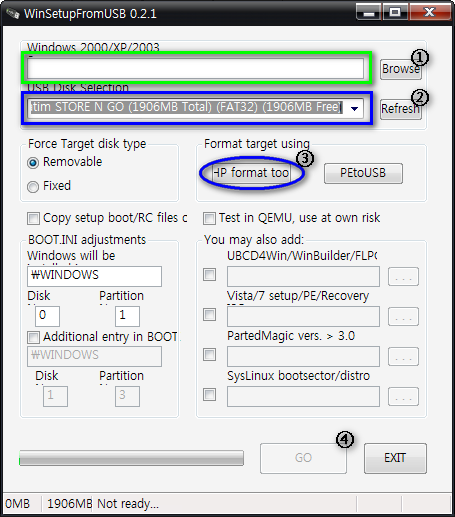
인식되지 않는 USB메모리의 경우는 ③번의 “HP format too”로 format하면 된다. 물론 USB메모리의 정보는 그 전에 다른 곳에 복사해 두길 바란다.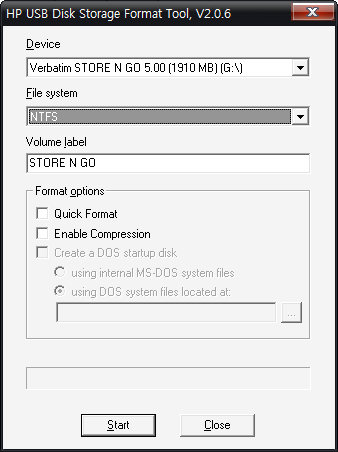 HP Format too로 format할 때 File system은 FAT16, FAT32, NTFS를 선택할 수 있는데, 어떤 것을 선택하든 상관없다. Windows에서 format해도 인식되지 않던 USB메모리가 HP Format too를 한 뒤면 인식이 된다. 일단 한 번 인식이 된 뒤엔 Windows에서 포멧해도 계속 인식이 된다.
HP Format too로 format할 때 File system은 FAT16, FAT32, NTFS를 선택할 수 있는데, 어떤 것을 선택하든 상관없다. Windows에서 format해도 인식되지 않던 USB메모리가 HP Format too를 한 뒤면 인식이 된다. 일단 한 번 인식이 된 뒤엔 Windows에서 포멧해도 계속 인식이 된다.
4. Windows CD 인식시키기
Windows CD 인식은 <그림1>의 ①번 란에 경로를 선택해주면 된다. 원본을 CD-Rom drive에 넣고 직접 드라이브를 선택해도 되고, 내용을 하드디스크로 복사해도 된다. iso이미지 등을 갖고 있다면 하드디스크에 풀어놓고 지정해도 된다.
그러나 Windows 내용물을 설치하기 쉽게 자동지정해 놓았거나 shell 프로그램을 삽입했을 경우 등등의 변형판을 사용하는 경우가 많은데, 부팅 USB를 만드는 과정에서 파일이 없다거나 잘못됐다는 에러를 낸다. 따라서 되도록 원본 CD를 사용하는 것이 좋다. 아니면 ServicePack을 적용시킨 Windows를 사용하는 것도 괜찮다. ^^ 만들 때 에러를 내는지 안 내는지는 직접 해봐야 알 수 있다.
5. 부팅 USB 만들기
USB 메모리를 인식시켰고, Windows CD를 인식시켰으면 <그림1> ④번의 Go버튼이 활성화된다. 그럼 부담없이 Go 버튼을 누른다. 그리고 한참 기다리면 된다.
여기서 주의할 점은 “Test in QEMU, use at own risk” 기능을 사용하지 않길 바란다. 잘못하면 아주 골치아픈 문제가 발생한다.
6. USB로 부팅하기
WinSetupFromUSB로 만드는 부팅 USB는 일종의 변형이기 때문에 부팅과정이 다른 경우와 조금 다르다.
② 재부팅하기
③ 부팅모드 선택하기
①번은 각 컴퓨터마다 다르므로 이 글에서 다룰 내용은 아닌 것 같다.
③번은 부팅할 때 우선 “Windows XP/2000/2003 Setup- First and Second parts“를 선택해야 한다. (처음엔 선택항목이 이것 하나밖에 없다.) 그 다음엔 “First part of Windows XP Professional setup“과 “Second Part of Windows XP Professional setup” 중에 하나를 선택해야 한다. 컴퓨터에 따라서 이 둘 중 선택해야 하는 것이 바뀌므로 각자 판단해야 한다. 일반적으로 첫 번째 것을 선택해주면 정상적으로 설치됐다.
주의할 점은 윈도우즈가 모두 설치될 때까지 USB 메모리를 분리하면 안 된다. 컴퓨터가 아무런 일을 하지 않을 때라도 뺐다 다시 꽂으면 정상적으로 설치되지 않는다.
이상 부팅 USB 만들기 방법 설명을 끝낸다. 궁금한 것이 있는 분은 댓글에 남겨주시면 답변해 드리겠다.
컴퓨팅 환경이 워낙에 빨리 바뀌고 있기 때문에 언제 어떤 내용으로 바꿔야 할지 모르겠지만, 변경될 내용이 발견되면 반영하도록 하겠다.


이런 정리 로그는 필요할 때 요긴하게 쓰인다능.
넷북에 비스타가 너무 무거워 XP나 Windows7을 구해서 깔아줄 생각인데 시디롬이 없어서 근시일내에 참고해서 써먹을 것 같군요. ㅋㅋ
댓글 감사합니다. ^^
본문 중에서요~
[Windows CD 인식은 <그림1>의 ①번 란에 경로를 선택해주면 된다.]
이 부분에서 어떤 파일 & 폴더를 선택해 줘야 하나요?
[Browse] 버튼 누르면 파일 선택할 수 없고, 폴더를 선택하게끔 되던데,
선택한 폴더마다 “Source is not valid” 라는 Error 창이 뜹니다.
도와 주세요~ ㅠ.ㅠ
폴더를 선택해줘야 합니다. 하부에 화일과 폴더가 적절히 있어야 하니까 알맞는 자료를 미리 확보해 주셔야 하구요…
잘 안 되시면,
해당 cd 또는 iso파일에서 i386폴더를 검색하셔서 지정하시면 됩니다.
어떤 폴더를 선택해 죠야 하는지요?
윈도우즈 CD를 하드에 복사해 놓았다면 복사한 처음 파일이 있는 폴더를 선택하시면 되구요…. 원본 CD를 그대로 사용하신다면 CD의 루트를 선택하시면 됩니다.
선택했을 때 뭐라뭐라 뜨면서 에러가 생기는 경우는 CD가 변형된 것일 가능성이 높습니다.
부팅하면서 포멧도 같이 되나요?? 비스타 깔린거 지우고 xp 깔려고하는데, 가능하겠죠 ,, ^^ 4기가 , usb 백업없이 ,, 포맷중임닷, ^^
운영체제 설정에 따라 조금씩 다르겠지만, 일반적인 운영체제라면 파티션 설정 등부터 가능합니다.
참고로 windows 7 or Vista의 경우 XP로 내리면 파티션 인식불능 문제가 발생하는 경우도 있더군요. ^^;;;
ㅡ,.ㅡ 다끝난다음에 안되네요 뭐라고 에러가 뜨긴뜨는데.. 쩝…
어떤 에러가 뜨는지 알려주셨으면 좋았을텐데요. ^^;
설명해주신대로 하고 Frist 드라이버 선정후 잽팅 중 disk error Press any key or restart 라고 뜨는대 어떻게해야하나욤…
아참 그리고 저두 윗분처럼 USB에 입힌뒤 글이떳엇는대 그게 오류는 아닌거같구 중요문구 같았습니다 근대 해석을못해서…. Keep the USB disk plugged in AND start from USB 2 times- Text mode and GUI mode
parts.
When the GUI mode (the graphical part)is completed you should be safe to start from internal disk. 입니다
간단하게 선택화면이 글씨모드와 그래픽모드가 있습니다. (이건 windows 배포본에 따라 다릅니다.) 글씨모드의 배포본을 이용해서 부팅usb를 만드셨으면 처음 선택화면에서 첫 번째를, 그래픽모드라면 두 번째를 선택하라는 이야기입니다. ^^;
처음 써주신 에러는 배포본에 따라서 가끔 나오는데, 저도 어떻게 처리해야 하는지는 모르겠습니다. 전 그냥 단순히 배포본을 바꿔 사용하는..^^;;;
그런데 부팅 usb로 로우포맷도 되나요? 필요해서 ;;
음…. 로우포멧은 bios에서 지원해주는 메인보드의 경우 bios로 하면 될 것 같은데 그렇지 않은 경우는 유틸리티를 써야 합니다. 유틸리티는 각 제조사별로 제공해주고 있으므로 홈페이지를 방문해 보시는 것이 좋을 것 같습니다. (참고로 로우레벨 포멧을 많이 하면 하드디스크가 맛이 가니 주의하세요.)
윈도우즈 설치CD 자체에서는 로우레벨 포멧을 지원하지 않네요.
안녕하세요 ^^; 글보고 시도해보려는데
“grubinst.exe could not make a backup of MBR!”
라는 오류가 뜹니다 ㅜㅜ
정품시디가 아니라서 그런가요?
그리고 USB가 FAT형식 포멧되어 있는데 꼭 바꿔야 하나용?
오류가 하도 다양해서 모든 에러를 알 수는 없구요.. 아마도 원본시디가 아니라서 그런 것 같습니다.
FAT형식 파티션은 글쎄요… 저도 해보지 않아서 모르겠네요 ^^;
적혀있는데로 해봤는데요
메모리는 4GB짜리 LG XTICK 쓰고요..
다해서 컴에 연결해보니까 invalid partition 인가 이렇게 나와서…
음 여러가지로 해봤는데 잘 안되네요 이런경우는 어떻게 해결해야되죠?
③ 포멧을 해 보세요.
포멧을 해도 안 되거나 포멧이 안 될 경우에는 usb메모리 불량이거나 기능을 지원하지 않는 경우일 수도 있습니다. (이런 경우 구입한 지 얼마 안 됐으면 교환도 가능하다고 알고 있습니다.)
usb부팅되게 해놓고 xp설치하는데 까지 갔는데 파티션 정하는 데 보니깐 usb파티션 나누는거같은데… 이게 usb를 하드로 인식해서 그런가요?;;;
우선 꼭 위에 있는 0.2.3 버전을 사용하시구요…..
USB메모리에도 윈도우즈를 설치할 수 있기 때문에 포함해서 나타내는 것 같습니다. 있으나 없으나 별로 신경쓸 필요는 없는 거 같아요. ㅎㅎㅎ
thank you so much
You’re welcome.
구형컴을 고치려다가 이방법을 써보려고 준비중입니다 잘되면 다시 보고올리겠습니다. 감사합니다.
구형컴은 USB부팅을 바이오스에서 잘 지원해주지 못하니까 더 어렵다는…ㅜㅜ
행운을 빌어요.
에구 … 필리핀인데요 넷북을 사서 이고생이네요 …. 물건 구하기도 힘들고
외장형 시디 롬도 ㅋㅋㅋㅋㅋ 지금 만들고 있으니 시도를 해봐야죠
원본 xp 가 아니라도 상관이 없나요?
글 맨 앞의 링크로 이동해보세요. ^^
감사합니다.. 오랫동안 찾고 있던건데 잘됩니다…
저같은 경우에는 First part of Windows XP Professional setup 으로 했더니 되네요
Second Part ofof Windows XP Professional setup로 하면 안되요..
정말 감사합니다.
글 첫머리에 추가된 링크를 타고 가면 이 글의 내용은 전혀 필요가 없습니다. ^^;;;
감사합니다.
the USB disk plugged in AND start from USB 2 times- Text mode and GUI mode
parts.
When the GUI mode (the graphical part)is completed you should be safe to start from internal disk.
이런식으로 끝난 후에 메세지가 뜨는데 …USB확인해보니까 일반 윈도우설치CD에 있는 파일이랑은 좀 틀린거 같군요.
SETUP파일도 없고…..잘된거 맞나요???
글쎄요. 잘 모르겠네요.
USB 용량을 확인해 보세요…